فهم وإدارة حدود جهاز Windows Store
نشرت: 2016-05-18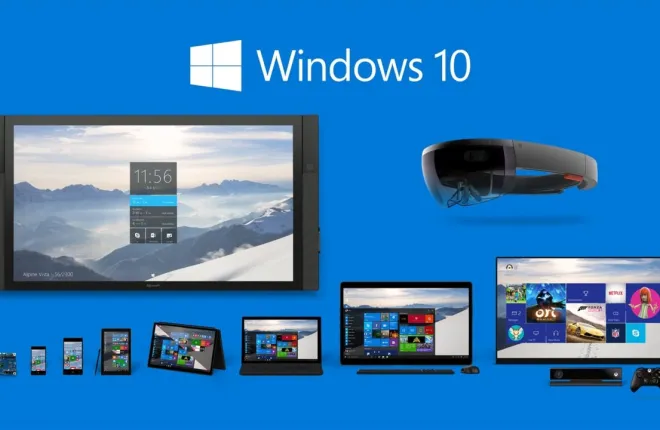
عندما تم إطلاق Windows 10 في منتصف عام 2015 ، جلب معه تجربة راقية للحصول على التطبيقات والألعاب والموسيقى ومقاطع الفيديو وإدارتها من متجر Windows. ولكنه قدم أيضًا حدودًا جديدة للأجهزة كانت أكثر تقييدًا من تلك الموجودة في Windows 8.1. ببساطة ، "حدود الجهاز" هي الحد الأقصى لعدد الأجهزة - أجهزة كمبيوتر سطح المكتب وأجهزة الكمبيوتر المحمولة والأجهزة اللوحية والهواتف الذكية ووحدات تحكم Xbox One - والتي يمكنك من خلالها الوصول إلى التطبيقات والألعاب والموسيقى ومقاطع الفيديو التي تم شراؤها باستخدام حساب Microsoft الخاص بك من Windows متجر. ومما يزيد هذا القيد تعقيدًا حقيقة أن الأشكال المختلفة للمحتوى لها حدود جهاز مختلفة. فيما يلي نظرة عامة مختصرة على حدود أجهزة Windows Store ، وكيف يمكنك إدارة أجهزتك لتجنب الوصول إلى الحد الأقصى.
لماذا توجد حدود لأجهزة Windows Store؟
من المؤكد أن حدود الأجهزة قد تكون محبطة للمستهلكين ، ولكنها موجودة لأن منشئي المحتوى الرقمي ومرخصيه يريدون حماية حقوقهم والحفاظ على السيطرة على منتجاتهم. الشكل الأكثر انتشارًا لحماية المحتوى الرقمي هو إدارة الحقوق الرقمية (DRM) ، وهو نظام يتم فيه تأمين كل جزء من المحتوى الرقمي وتخصيصه لحساب فردي فريد. هذا يعني أنك إذا اشتريت فيلمًا محميًا بنظام إدارة الحقوق الرقمية (DRM) من متجر Windows ، فلن يتمكن من تشغيله إلا الحساب المستخدم لشراء الفيلم ، حتى إذا قمت بنسخ الملف يدويًا إلى جهاز كمبيوتر مستخدم آخر.
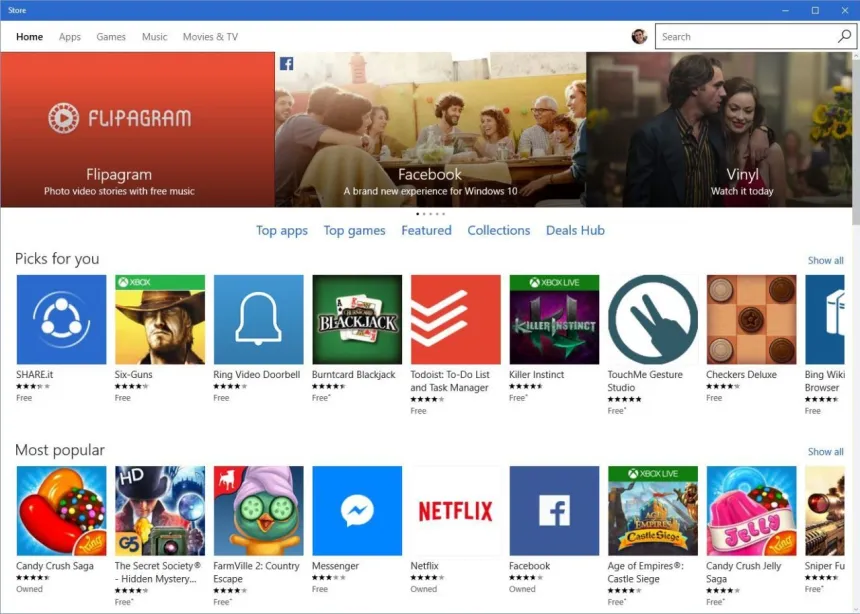
تعد إدارة الحقوق الرقمية (DRM) ناجحة نسبيًا في منع التوزيع غير المصرح به للمحتوى المحمي ، حتى لو كان ذلك على حساب تجربة المستخدم ، ولكنها تتطلب فرض بعض أشكال قيود الجهاز لتكون فعالة حقًا ، ومن السهل معرفة السبب. بدون حدود الجهاز ، يمكن لعدد كبير من المستخدمين مشاركة بيانات اعتماد حساب واحد ، مما يسمح للمجموعة بشراء نسخة واحدة فقط من فيلم أو لعبة أو تطبيق ، ثم مشاركتها بين عشرات أو مئات أو حتى آلاف المستخدمين.
يمتلك العديد من المستخدمين اليوم أكثر من جهاز واحد ، لذا فإن تأمين عملية الشراء لجهاز واحد ليس حلاً مقبولاً بشكل عام. وبالتالي ، فإن الحل الحالي هو السماح للمستخدم بالوصول إلى المحتوى الذي تم شراؤه على أجهزة متعددة ، ولكن أيضًا لوضع حد لعدد هذه الأجهزة ، ونأمل أن يمثل هذا الحد توازناً معقولاً بين حماية حقوق منشئي المحتوى وضمان تجربة مستخدم إيجابية.
في حالة Microsoft ، انضمت الشركة إلى Apple و Google و Adobe والعديد من الآخرين في وضع حدود الجهاز للمحتوى الذي تم شراؤه من متجر Windows. بعد ذلك ، سننظر في كيفية اختلاف هذه الحدود بناءً على نوع المحتوى.
حدود جهاز متجر Windows
تقسم Microsoft المحتوى المتاح في متجر Windows إلى ثلاث فئات أساسية - (1) التطبيقات والألعاب ، و (2) الموسيقى ، و (3) الأفلام والتلفزيون - ويتم تقسيم هذه الفئات الأساسية بشكل إضافي بناءً على كيفية الحصول على محتوى معين (على سبيل المثال) ، شراء ألبوم مباشر مقابل دفقه عبر اشتراك Groove ، عرض الفيديو على جهاز كمبيوتر أو وحدة تحكم مقابل مشاهدته على هاتف ذكي). نظرًا للمتطلبات الموضوعة على Microsoft من قبل مختلف الناشرين ومجموعات الصناعة التي تمثل مجالات المحتوى الثلاثة هذه ، لكل منها حد جهاز مختلف.
- التطبيقات والألعاب: 10 أجهزة
- الموسيقى (تم شراؤها): 5 أجهزة
- الموسيقى (اشتراك Groove): 4 أجهزة
- الموسيقى (Legacy Xbox Music Pass): 6 أجهزة
- الأفلام والتلفزيون (مشتراة / مستأجرة): 5 أجهزة
كما ترى ، بالنسبة للمستخدم الذي استثمر بعمق في الأجهزة التي تعمل بنظام Windows والنظام البيئي للمحتوى من Microsoft ، فإن تتبع حدود الأجهزة المختلفة يمكن أن يصبح مربكًا بسرعة.

كيفية عرض أجهزة Windows Store وإزالتها
إذا وجدت نفسك تصطدم بأحد حدود الجهاز المذكورة أعلاه ، أو إذا لم تعد تمتلك جهازًا معينًا وترغب في إزالته من حسابك ، يمكنك عرض وإدارة أجهزتك المسجلة عن طريق تسجيل الدخول إلى حساب Microsoft الخاص بك.
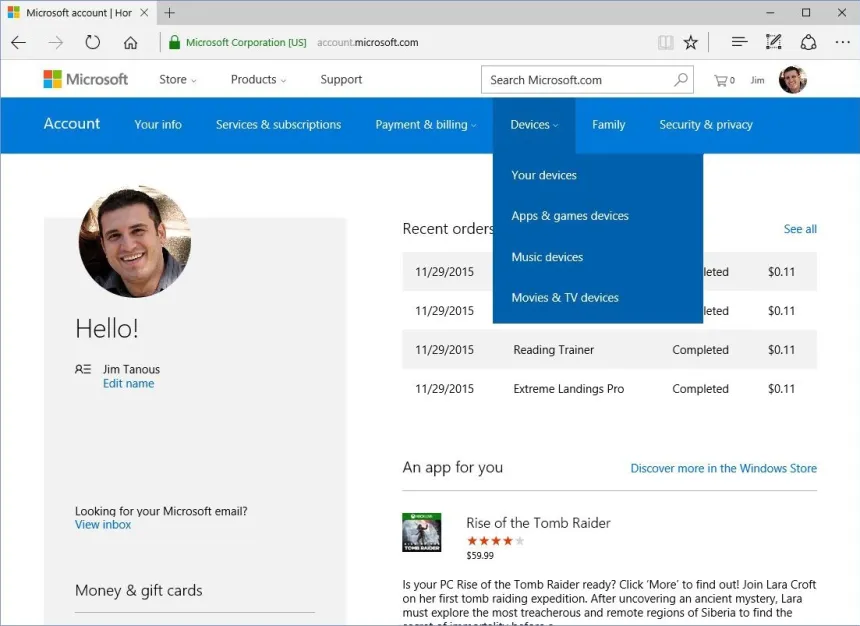
بمجرد تسجيل الدخول ، انقر فوق الأجهزة في شريط التنقل وسترى خيارات لعرض الأجهزة المسجلة في حسابك بناءً على أنواع المحتوى الموضحة سابقًا. على سبيل المثال ، يؤدي النقر فوق أجهزة التطبيقات والألعاب إلى إظهار قائمة بجميع الأجهزة التي قامت بتنزيل تطبيق أو لعبة من متجر Windows عبر حساب Microsoft النشط.
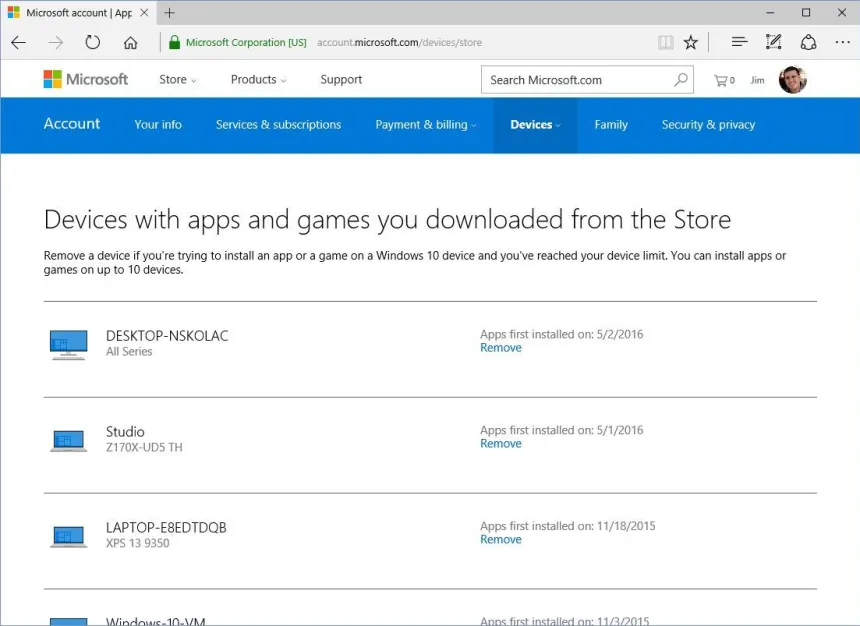
يتم سرد الأجهزة حسب الاسم والنوع ، ويمكنك أيضًا مشاهدة التاريخ الذي تم فيه تنزيل المحتوى الأول عبر الحساب النشط (سنجد هذه القائمة أكثر فائدة إذا أدرجت Microsoft أيضًا تاريخ آخر تنزيل للمحتوى).
لإزالة جهاز من حسابك ، ما عليك سوى النقر فوق " إزالة " على الجانب الأيمن من الإدخال الخاص به. ستتلقى نافذة تأكيد تخبرك بأنك لن تتمكن بعد الآن من الوصول إلى المحتوى الذي تم الحصول عليه باستخدام حساب Microsoft الخاص بك بمجرد إزالة الجهاز. للمتابعة ، ما عليك سوى تحديد مربع "أنا جاهز ..." وانقر فوق إزالة .
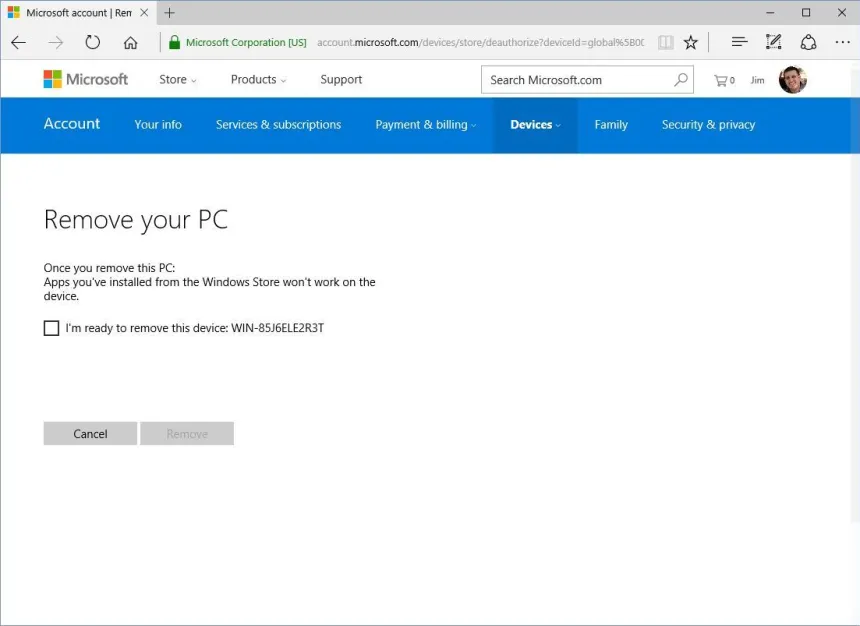
لإضافة جهاز جديد إلى حساب Microsoft الخاص بك (أو إعادة إضافة جهاز تمت إزالته مسبقًا) ، ما عليك سوى تسجيل الدخول على الجهاز باستخدام حساب Microsoft الخاص بك وتنزيل محتوى جديد أو موجود من متجر Windows. سيتم تسجيل الجهاز تلقائيًا في حسابك وسيظهر أعلى قائمة أجهزتك.
بينما يمكن للمستخدمين إضافة وإزالة أجهزة التطبيقات والألعاب حسب الرغبة ، إلا أن هناك قيودًا مهمة على الأجهزة المرتبطة بشراء الموسيقى والفيديو. يمكن للمستخدمين فقط إزالة الجهاز المرتبط بالموسيقى والأفلام ومحتوى التلفزيون مرة واحدة كل 30 يومًا. هذا التقييد الإضافي ، إلى جانب الحد الأدنى للجهاز لهذه الأنواع من المحتوى ، يعني أن المستخدمين الذين يرغبون في عرض الوسائط من متجر Windows على مجموعة متنوعة من الأجهزة سيحتاجون إلى التخطيط بعناية لاستخدامهم لتجنب الضغط على نافذة الـ 30 يومًا على عمليات إزالة الجهاز.
ملاحظة على Xbox كجهاز
كما ذكرنا سابقًا ، يعتبر Xbox One جهازًا للموسيقى والفيديو ، ومع التحديثات القادمة ، تطبيقات Windows العالمية. ومع ذلك ، لا يعمل هذا حاليًا في الاتجاه المعاكس عندما يتعلق الأمر ببرنامج Xbox. بمعنى آخر ، يمكن تثبيت التطبيقات والألعاب العالمية المتوفرة حاليًا على متجر Windows على ما يصل إلى 10 أجهزة ، بما في ذلك Xbox One ، لكن ألعاب Xbox One الأصلية تعمل بشكل مختلف.
على وجه التحديد ، يمكن للمستخدمين الوصول إلى ألعاب Xbox One المشتراة على وحدة التحكم الأساسية الخاصة بهم (الجهاز المخصص كوحدة التحكم "الرئيسية" الخاصة بحسابهم) ، وعلى أي جهاز Xbox One آخر طالما تم تسجيل الدخول إلى الحساب الذي يمتلك المحتوى. ألعاب Xbox One يبلغ حد الجهاز وحدتي تحكم في وقت واحد ، ولكن يتمتع المستخدمون بمزيد من المرونة مع وحدة التحكم الثانية "غير الرئيسية" ، حيث يمكنهم اللعب على أي وحدة تحكم تقريبًا طالما تم تسجيل دخولهم باستخدام حساب Microsoft الصحيح.
